如何在MacBook Air苹果笔记本中用U盘安装win8系统
苹果MacBook Air笔记本,不仅拥有着非常精致纤薄的时尚靓丽外观设计,而且内置了主流出色的性能配置,可玩性更高。今天小编就为大家带来MacBook Air苹果笔记本U盘安装win8系统的图文教程,希望大家会喜欢。
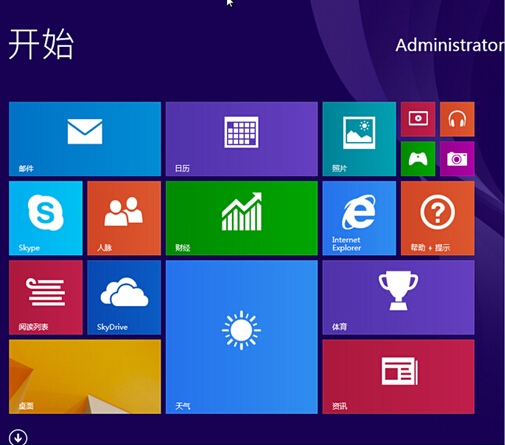
准备好一个制作好的U盘启动盘,自行到网上下载win8系统镜像文件,并存储到制作好的U盘当中。
把已经制作好的U盘连接到USB电脑处,重启电脑的时候,出现开机画面时迅速按下启动快捷键,进入bios页面中,按下回车键。
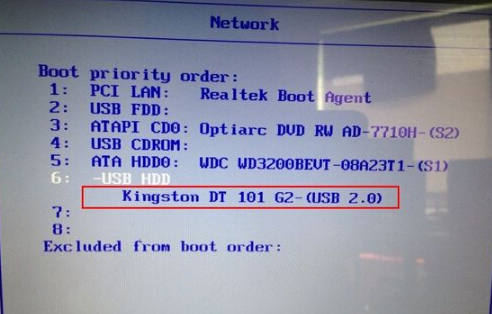
进入U盘装机大师主菜单,我们选择【03】启动Win8PE装机维护版(新机器),按回车键进。
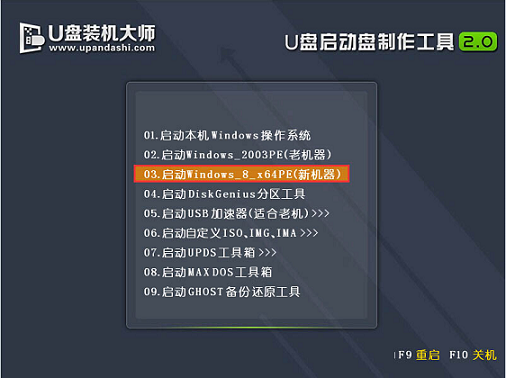
进入PE系统页面后,双击打开“PE一键装系统”工具页面,点击“打开”找到之前已经下载好的镜像文件夹。
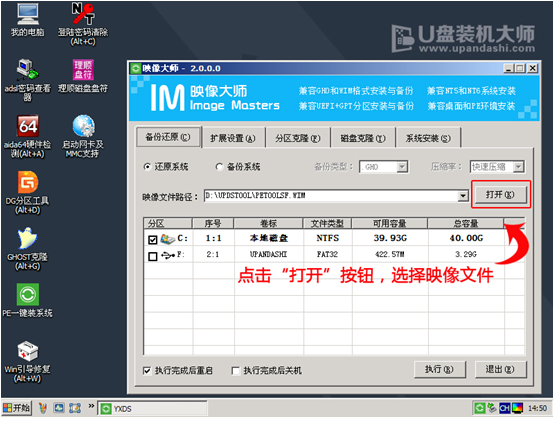
[!--empirenews.page--]
系统会默认选择C盘为安装盘,只需要点击“执行”即可。
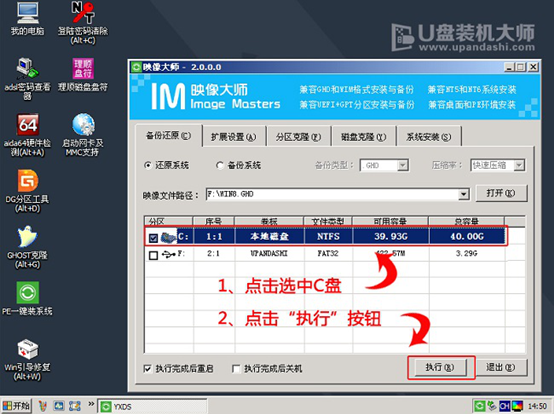
随后弹跳出的提示框,直接点击“确定”开始释放镜像文件夹。
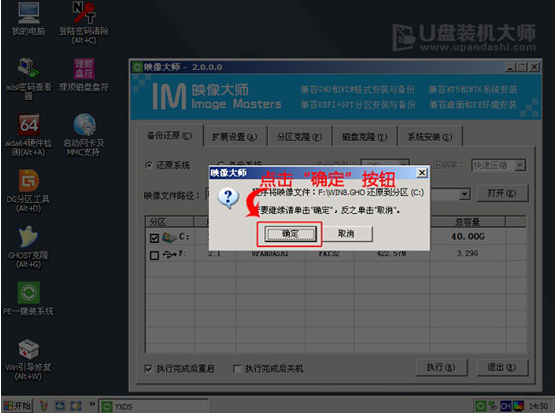
释放完成后电脑会自动重启电脑,只需要等待最终安装完成就可以了,直到看到安装完成的桌面就成功了。
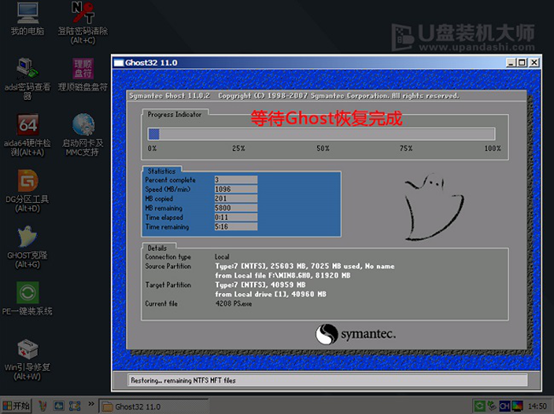
以上介绍的内容就是关于MacBook Air苹果笔记本U盘安装win8系统的具体操作方法,不知道大家学会了没有,如果有需要的朋友可以参考一下小编介绍的方法自己动手操作,希望大家会喜欢,谢谢!!!!了解更多的教程资讯请关注我们系统天地网站~~~~









 苏公网安备32032202000432
苏公网安备32032202000432